1、首先找到并打开美图秀秀软件,然后点击上方的“更多功能”。
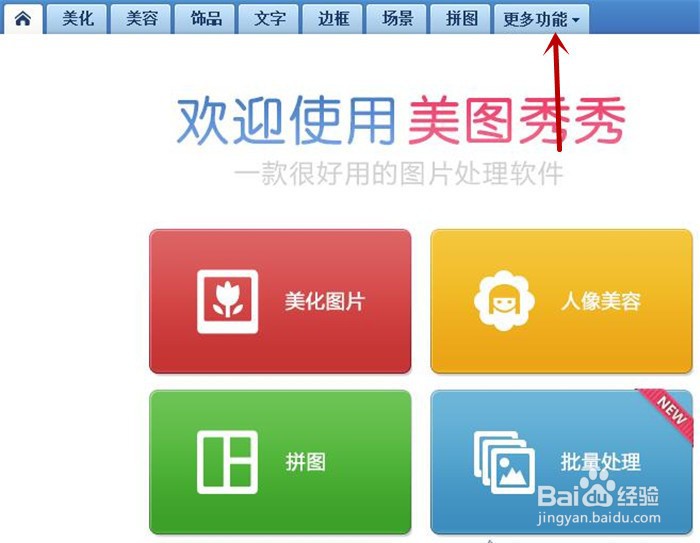
2、点击“闪图”效果,在点击“打开一张图片”。
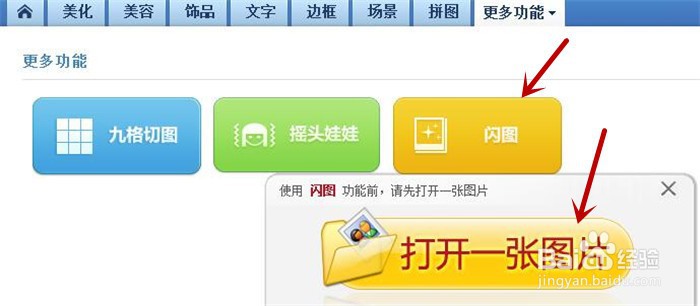
3、这时出现“打开图片”,从电脑中选择需要的图片,点击“打开”。
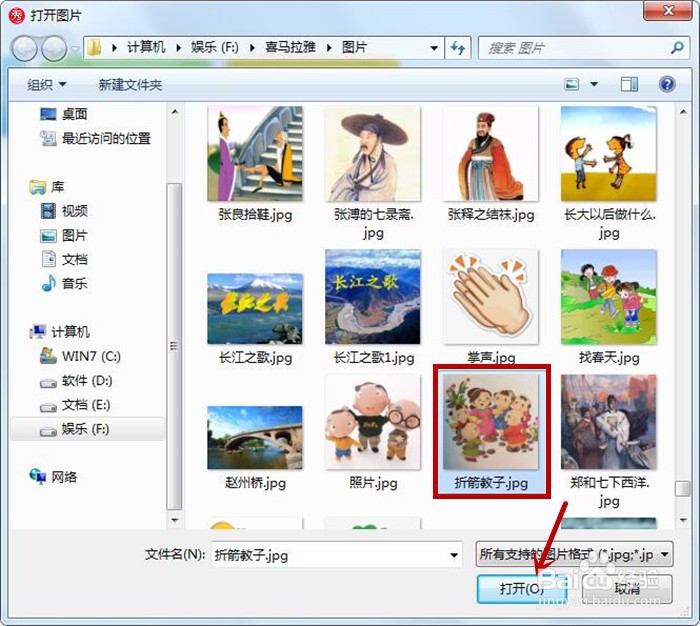
4、图片导入后,点击旁边的“特效”,在点击下方的黑色小三角。
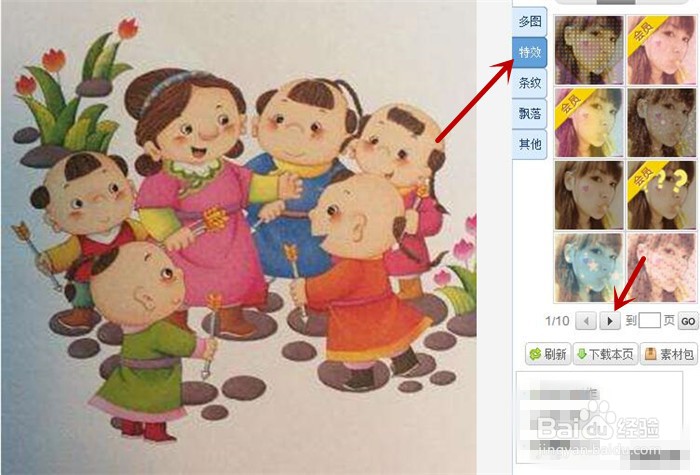
5、翻页查找,翻到第5页,选择需要的效果。
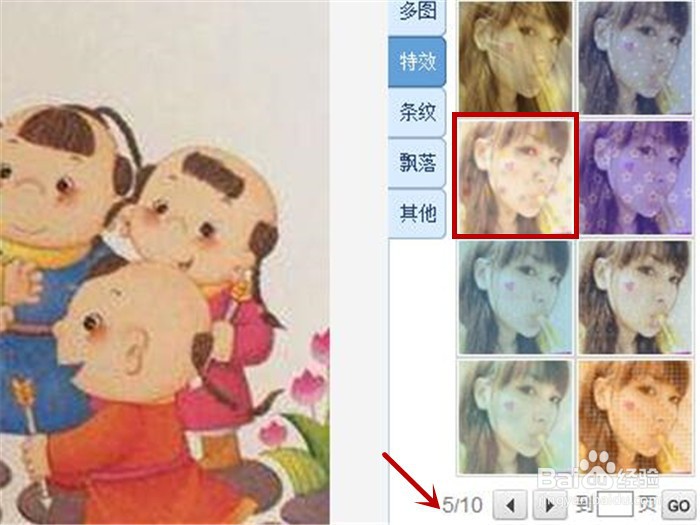
6、在“编辑闪图”工作框中,进行速度快慢调节,同时修改闪图大小。同时可以先预览一下动画效果,然后点击“保持”。
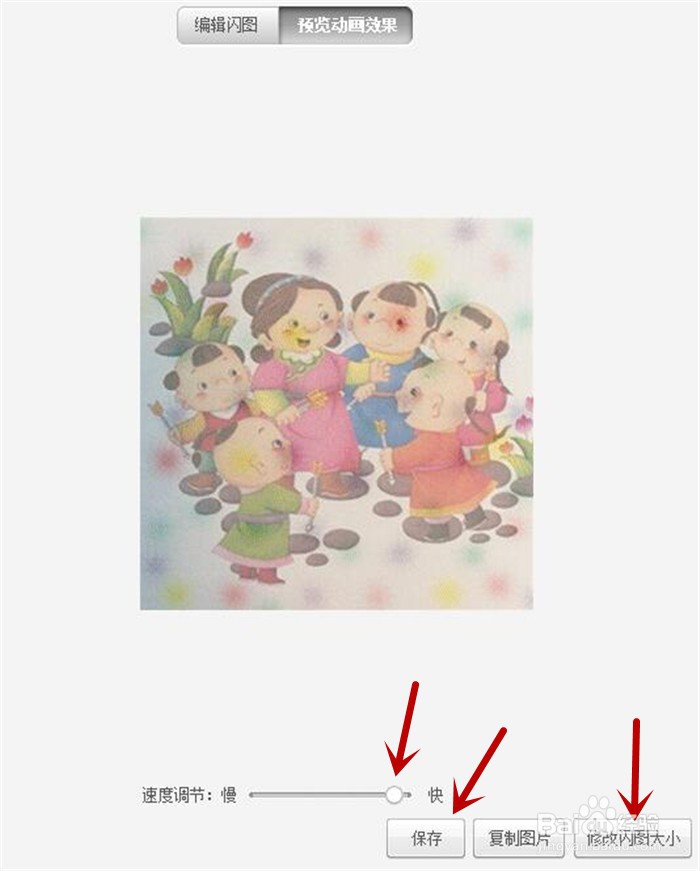
7、超级漂亮的五彩齿轮闪烁动画效果图就呈现出来啦。

时间:2025-10-23 01:41:36
1、首先找到并打开美图秀秀软件,然后点击上方的“更多功能”。
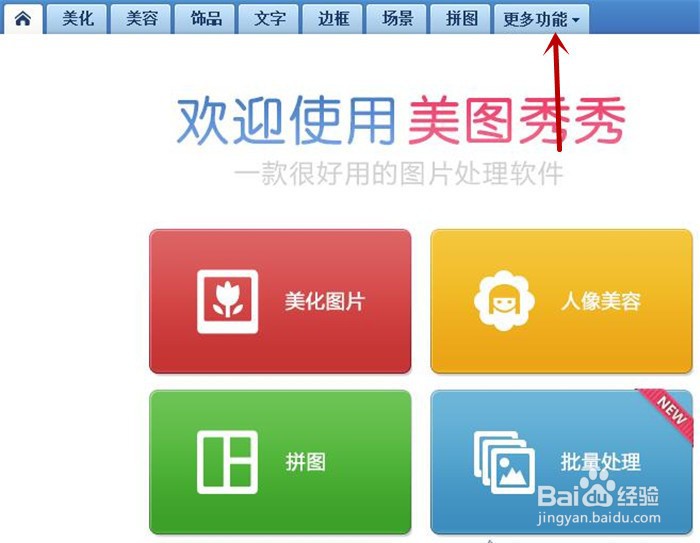
2、点击“闪图”效果,在点击“打开一张图片”。
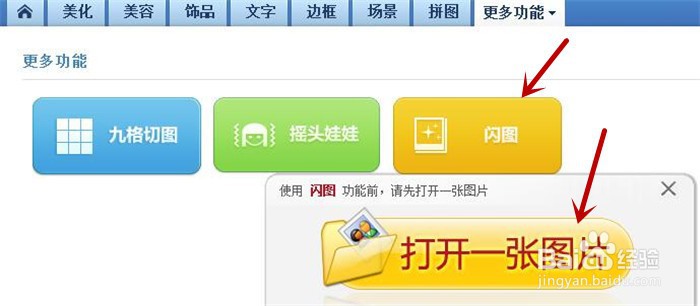
3、这时出现“打开图片”,从电脑中选择需要的图片,点击“打开”。
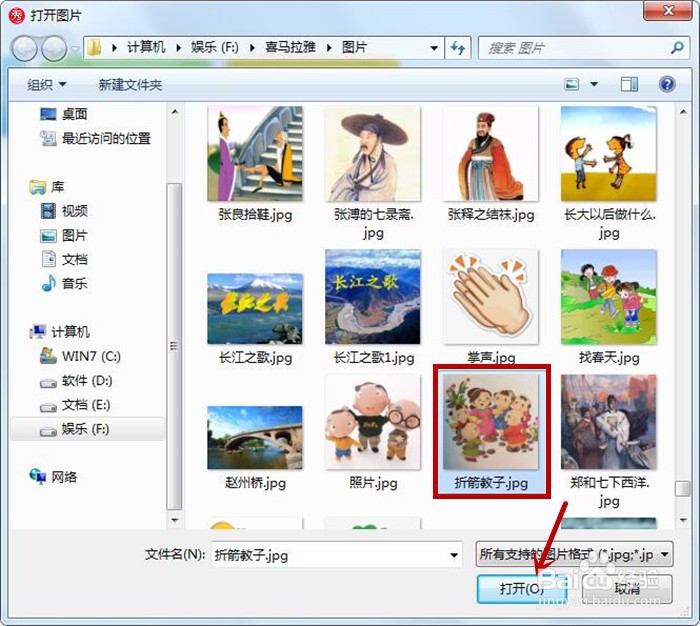
4、图片导入后,点击旁边的“特效”,在点击下方的黑色小三角。
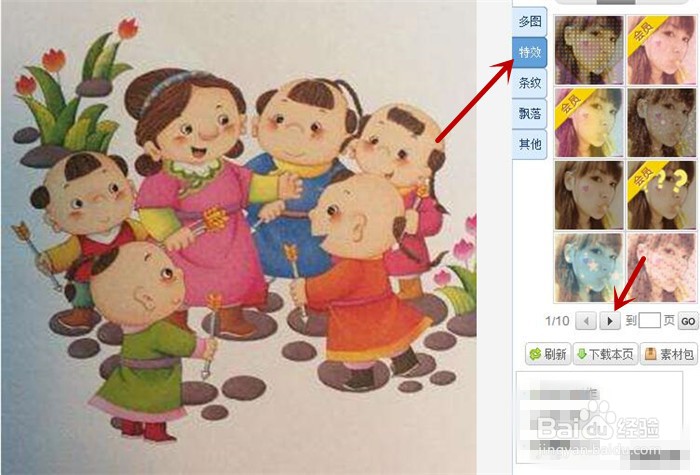
5、翻页查找,翻到第5页,选择需要的效果。
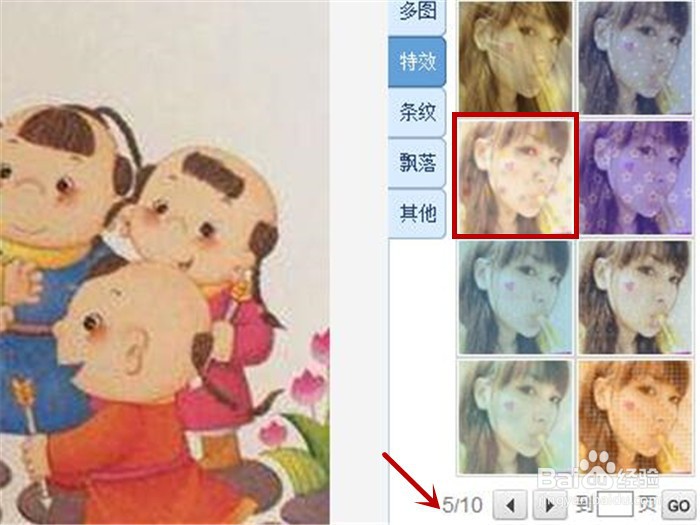
6、在“编辑闪图”工作框中,进行速度快慢调节,同时修改闪图大小。同时可以先预览一下动画效果,然后点击“保持”。
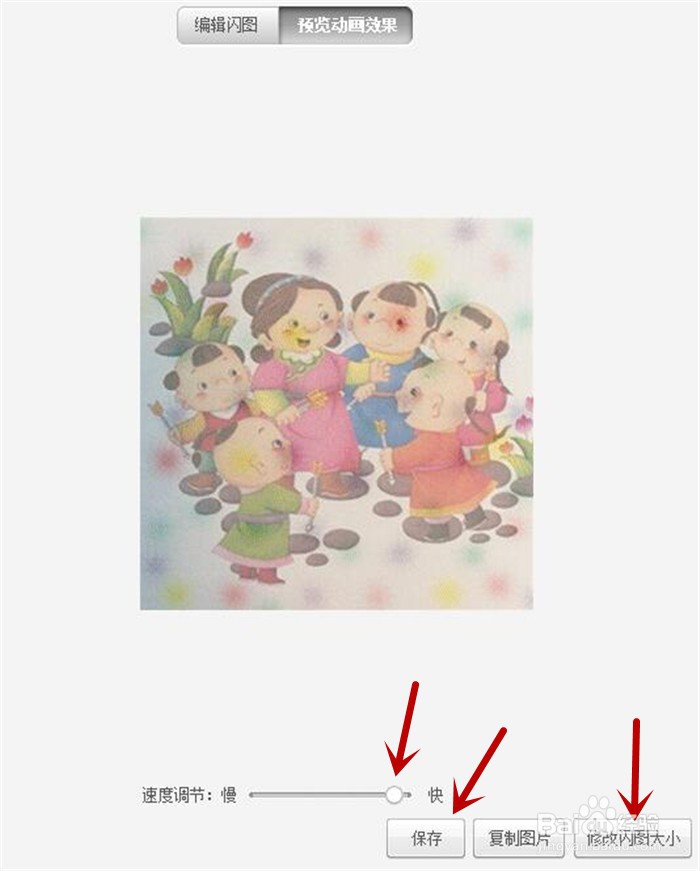
7、超级漂亮的五彩齿轮闪烁动画效果图就呈现出来啦。

